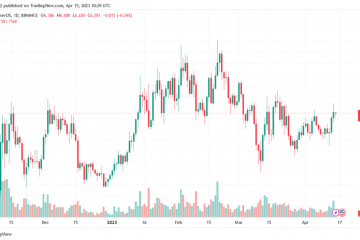Comment réparer Android ne parvient pas à formater le problème de la carte SD
Les cartes SD et les clés USB sont des périphériques de stockage portables principalement utilisés pour transférer/stocker des fichiers. Malheureusement, les appareils portables tels que les clés USB, les cartes SD, etc., étaient susceptibles d’être endommagés.
Récemment, nous avons reçu plusieurs messages de nos utilisateurs concernant le‘Android incapable de formater la carte SD’ erreur. Cela signifie généralement que le matériel de votre carte SD commence à tomber en panne. Cela se produit également lorsque la carte SD est déjà formatée avec le système de fichiers qu’elle ne reconnaît pas.
Lisez également : Comment supprimer la protection en écriture de la carte USB ou SD
3 méthodes pour réparer Android ne parvient pas à formater le problème de la carte SD
Donc, quelle que soit la raison, dans cet article, nous partagerons quelques meilleures méthodes pour résoudre le problème « Android incapable de erreur de formatage de la carte SD. Alors, voyons.
1. Redémarrez votre Android
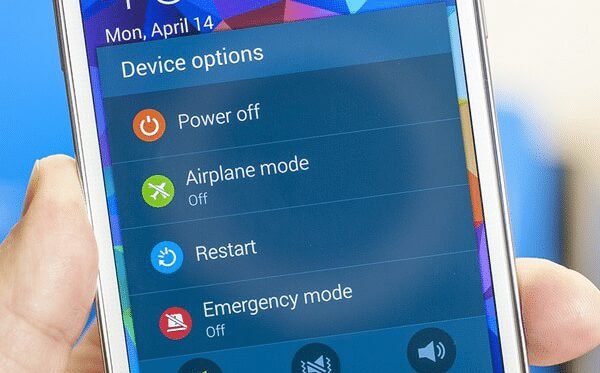
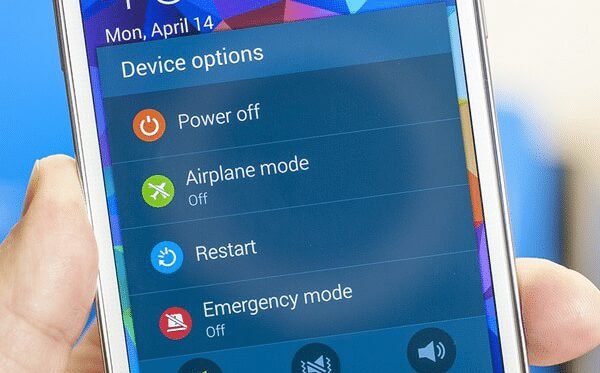
Si vous utilisez un smartphone Android depuis un certain temps, vous savez peut-être qu’un simple redémarrage peut résoudre la plupart des problèmes Android.
Parfois, certaines applications ou processus sont enregistrés sur la carte SD. carte ont été chargées en arrière-plan, empêchant Android de formater une carte SD.
Ainsi, avant d’essayer quoi que ce soit d’autre, assurez-vous de redémarrer votre Android et vérifiez si le processus de formatage se poursuit ou non.
2. Vérifiez la carte mémoire sur un ordinateur


Si vous ne parvenez toujours pas à formater votre carte mémoire après le redémarrage, vous devez vérifier la carte sur un ordinateur/ordinateur portable. Tout d’abord, vérifiez si votre PC lit ou non la carte mémoire. S’il ne lit pas la carte mémoire, cela peut être un signe de dommage.
Vous devez retirer la carte mémoire et la nettoyer avec un coton-tige ou tout autre objet mou dans un tel cas. Une fois nettoyée, réinsérez la carte mémoire et formatez-la.
3. Formater à l’aide d’un ordinateur
Si vous ne pouvez pas formater la carte mémoire ou la carte SD à partir d’Android, vous pouvez essayer de la formater avec un ordinateur. Le formatage de périphériques USB ou de cartes SD avec un ordinateur est un processus simple. Suivez simplement quelques-unes des étapes simples indiquées ci-dessous.
Étape 1. Connectez votre carte mémoire au PC à l’aide d’un lecteur de carte ou connectez votre smartphone via un câble USB. N’oubliez pas que votre carte SD doit apparaître sur l’ordinateur afin que vous puissiez travailler dessus par la suite.

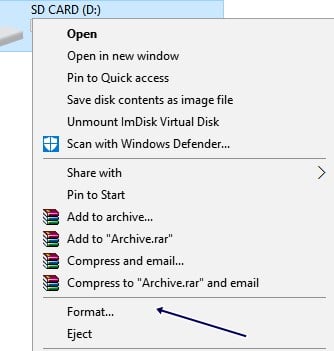
Étape 2. Une fois votre carte SD connectée avec succès à l’ordinateur (sous Windows), accédez à Poste de travail. Faites un clic droit sur la carte SD et sélectionnez l’option « Formater ».
Étape 3. Vous verrez que les fenêtres de formatage apparaîtront à l’écran avec de nombreuses options. Sélectionnez le système de fichiers en tant que”FAT32“, et cliquez sur le bouton”Format“.
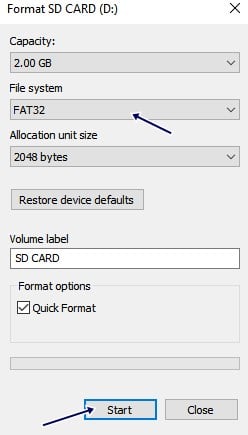
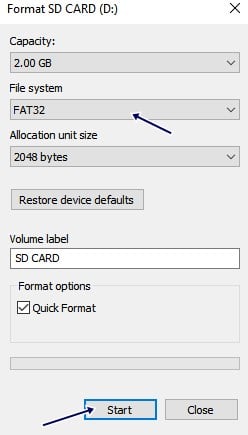
Windows va maintenant essayer de formater votre Carte SD, et très probablement, elle la formatera facilement.
3. Supprimer la protection en écriture
Eh bien, la protection en écriture pourrait être une autre raison possible pour laquelle Android ne parvient pas à formater la carte SD. Donc, si tel était le problème, vous devez supprimer la protection en écriture de la carte mémoire. Pour supprimer la protection en écriture, vous devez utiliser l’invite de commande.
Étape 1. Tout d’abord, connectez votre carte SD ou mémoire à l’ordinateur, puis ouvrez CMD. Pour ouvrir CMD, cliquez sur Démarrer et sélectionnez CMD. Maintenant, sur l’invite de commande, tapez ‘Diskpart’ et appuyez sur Entrée.
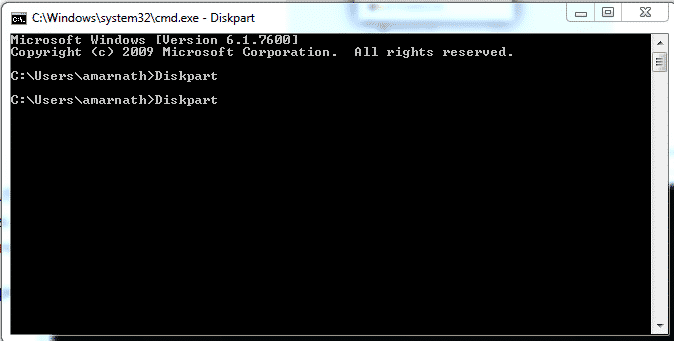
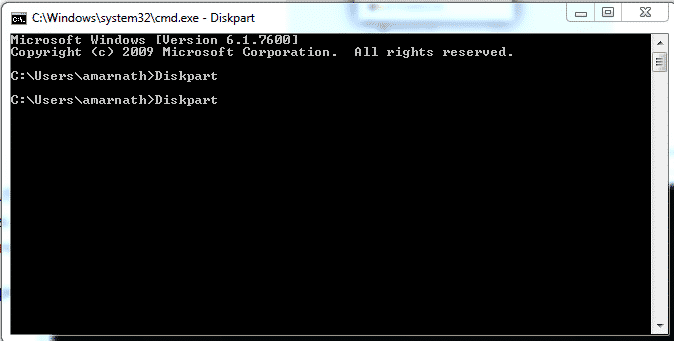 Étape 2. Vous devez maintenant taper‘list disk’ fort>
Étape 2. Vous devez maintenant taper‘list disk’ fort>
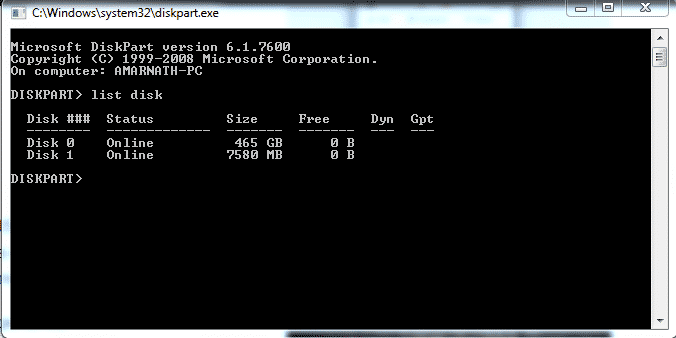
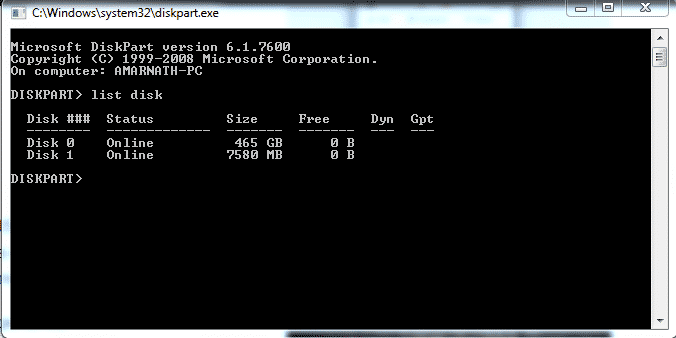
Étape 3. Vous verrez maintenant le périphérique de stockage connecté. Sélectionnez le numéro de disque associé à votre carte SD. Tapez ‘select disk 1’ (remplacez Disk 1 par le numéro de disque associé à la carte SD)
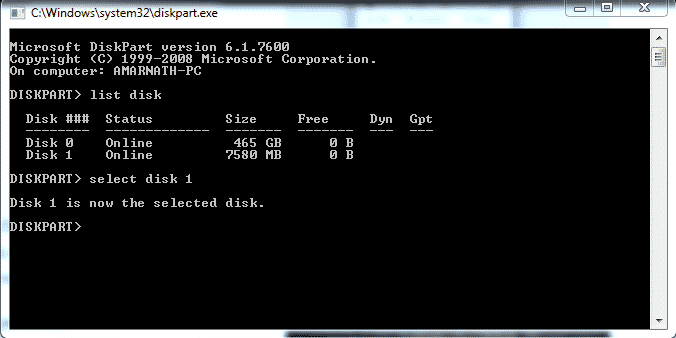
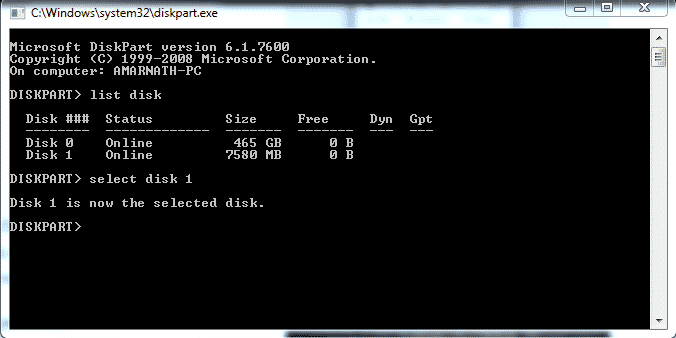
Étape 4. Dans la dernière étape, saisissez ‘attributs disk clear readonly’
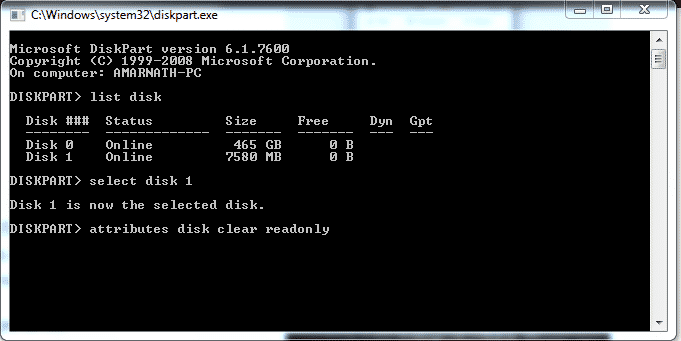
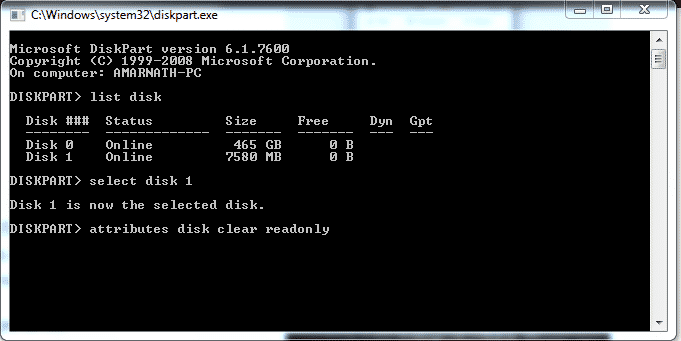
C’est tout ; vous avez terminé! Tapez maintenant”exit“sur l’invite de commande. Vous devriez maintenant pouvoir formater la carte mémoire à partir d’ordinateurs Android et Windows.
Si vous ne pouvez pas utiliser de carte SD sur votre appareil Android, vous pouvez opter pour d’autres options de stockage comme USB OTG (si pris en charge) car cela n’utilisera pas la fente pour carte de votre appareil, ce qui pourrait être à l’origine du problème de lecture/écriture.
Ce sont donc les méthodes possibles pour résoudre le problème de non-formatage de la carte SD. Votre problème peut être facilement résolu en exécutant l’une des méthodes ci-dessus ci-dessous. Si cela vous a aidé, assurez-vous de le partager également avec d’autres.